1. 先到youtube網站打開你要po的影片網頁~~
按分享 ==>嵌入==>直接複製語法框中語法
因現在youtube改變嵌入語法為<iframe...開頭語法痞客幫是支援此種語法
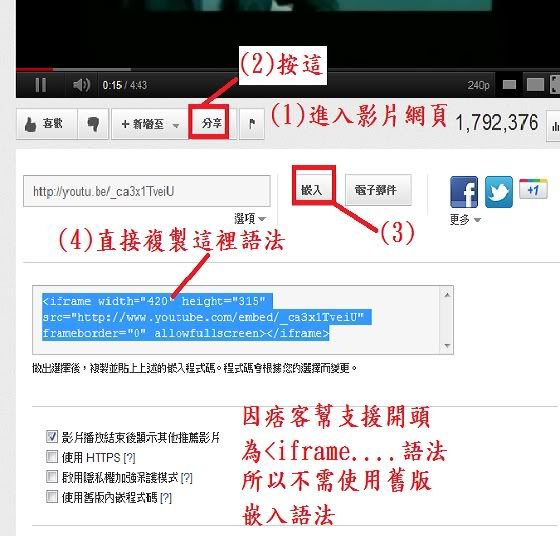
複製語法到記事本如下(如要放到欄位請修改寬(width)高(height)度
<iframe width="420" height="315" src="http://www.youtube.com/embed/6kv1UO-gLDs" frameborder="0" allowfullscreen></iframe>
如要自動加連續播放~~在語法中影片網址後加上 ?autoplay=1&loop=1
語法變成這樣
<iframe width="420" height="315" src="http://www.youtube.com/embed/6kv1UO-gLDs?autoplay=1&loop=1" frameborder="0" allowfullscreen></iframe>
語法貼到文章區作法
2.
PIXNET部落格首頁登入~~
1. 按右邊進入後台~~
2.再按右邊部落格管理
3. 按文章管理
4.按發表新文章~~打好標題~~選好分類選項等
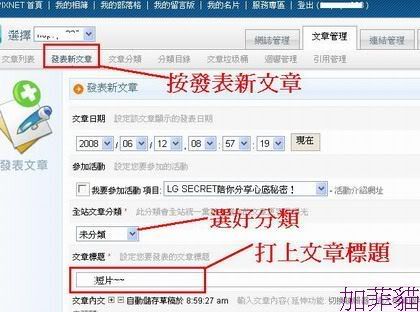
也可以直接進入部落格按上方進入

3.
先將文章內容編輯好~~在按編輯區左上原始碼按鈕
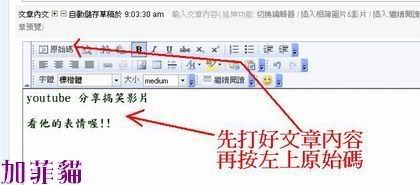
4.
打開原始碼後 將語法貼在剛剛編輯的文章內容的原始碼下方
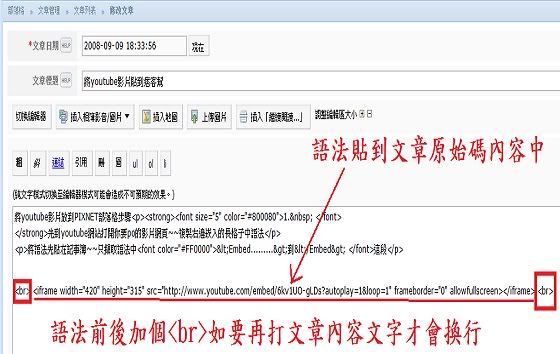
5.
語法貼好後按 發表
完成後回部落格觀看
6.
如要貼側邊欄位步驟如下
先登入部落格~~按管理後台
再按左側的側邊欄位設定
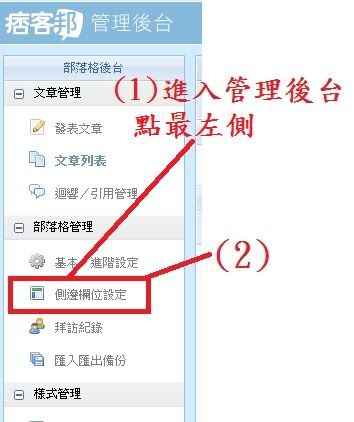
8. 按右邊上方新增版位
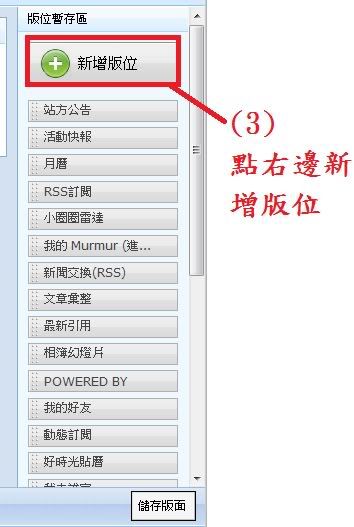
9. 打上標題~語法貼到框框中
欄位語法要改寬高度例如下方藍色字地方(如要不自動撥放請刪除紅色字):
<iframe width="180" height="180" src="http://www.youtube.com/embed/6kv1UO-gLDs?autoplay=1&loop=1" frameborder="0" allowfullscreen></iframe>
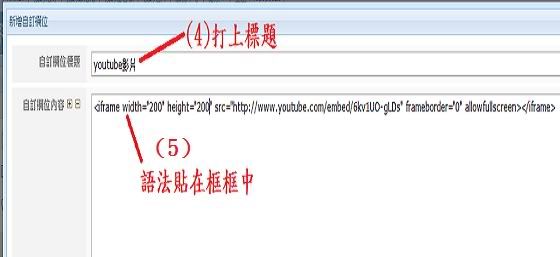
10. 按右下送出
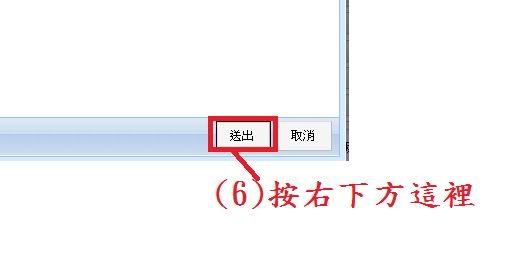
11. 將滑鼠移到欄位上呈現十字箭頭時按住不放拖尹到要放的左邊或右邊
欄位上後再放開
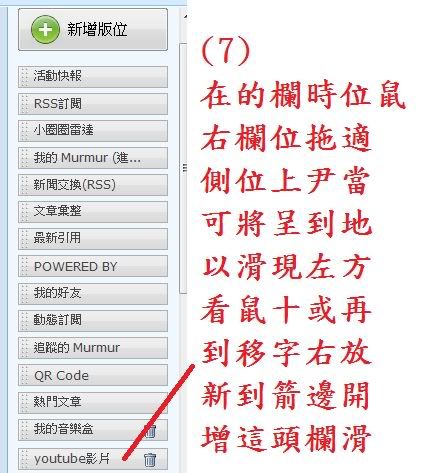
12. 讚按右下儲存面版即完成~按上方我的部落格查看結果
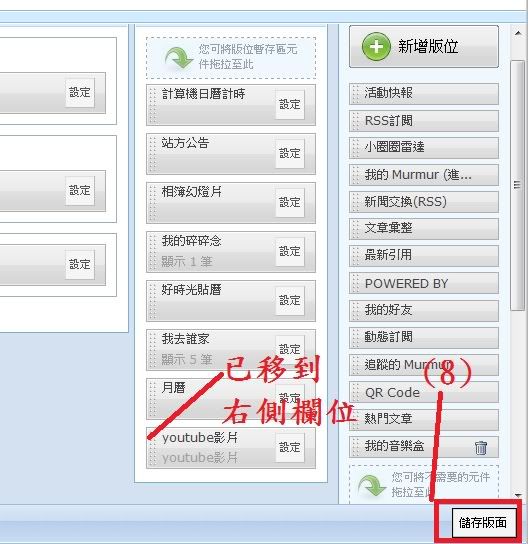
如下範例:







